首先确认卷组是否有足够空闲空间,1. 使用vgdisplay或vgs查看vg的free pe/size,若空间不足则添加新磁盘并执行pvcreate和vgextend将其加入卷组;2. 使用lvextend命令扩展逻辑卷,可指定增加容量如-l +20g或使用-l +100%free扩展全部剩余空间;3. 扩展文件系统以识别新空间,ext系列使用resize2fs /dev/vg01/lv_data,xfs文件系统需使用xfs_growfs /data(针对挂载点);4. 使用lvs和df -h /data验证逻辑卷和文件系统是否成功扩容;注意事项包括确保应用支持在线操作、操作前备份重要数据、虚拟机中需先扩展虚拟磁盘并可能使用partprobe刷新分区表,若使用分区作为pv则需先调整分区表再执行pvresize /dev/sda2更新物理卷大小,只要卷组有空间,在线扩容安全高效,关键步骤是先扩展lv再扩展文件系统,顺序不可颠倒,尤其是xfs用户需注意xfs_growfs的操作对象是挂载点而非设备名,完成这些步骤后系统将成功识别新增空间。
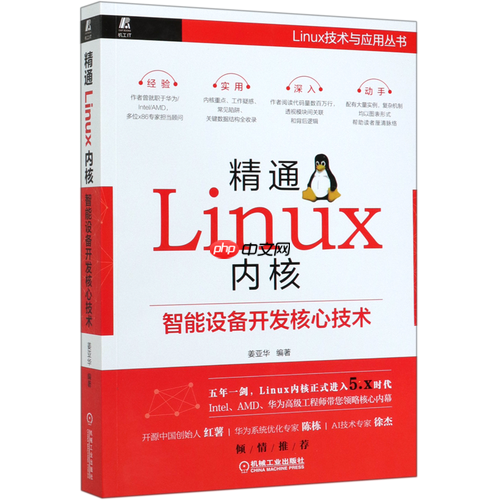
在使用 linux 的 LVM(逻辑卷管理)时,经常会遇到磁盘空间不足的情况。通过 LVM 的在线扩容功能,可以在不中断服务的前提下动态扩展逻辑卷大小,提升系统可用性。以下是实用的 LVM 在线扩容技巧和操作步骤。
一、确认当前 LVM 结构和可用空间
在扩容前,先查看当前的卷组(VG)是否有足够的空闲空间:
# 查看卷组信息(重点关注 Free PE / Size) vgdisplay # 或者简要查看所有卷组 vgs
如果卷组中没有足够的空闲空间,需要先添加新的物理磁盘或扩展已有磁盘(如在虚拟机中扩展虚拟硬盘),然后将其加入卷组:
# 假设新磁盘为 /dev/sdb,先创建物理卷 pvcreate /dev/sdb # 将物理卷添加到目标卷组(例如 vg01) vgextend vg01 /dev/sdb
二、在线扩展逻辑卷(LV)大小
假设要扩展的逻辑卷是
/dev/vg01/lv_data
,当前挂载在
/data
。
1. 扩展逻辑卷大小
你可以指定增加的大小,或者直接扩展到最大可用空间:
# 增加 20G 空间 lvextend -L +20G /dev/vg01/lv_data # 或者扩展到卷组剩余全部空间 lvextend -l +100%FREE /dev/vg01/lv_data
注意:-L 用于指定容量(如 +10G),-l(小写 L)用于指定扩展多少个逻辑扩展块(LE),支持百分比。
2. 扩展文件系统以识别新空间
这一步非常关键 —— 扩展 LV 后,文件系统仍然不知道空间已增加,必须同步扩展文件系统。
根据文件系统类型执行对应命令:
-
ext4 / ext3 / ext2:
resize2fs /dev/vg01/lv_data
无需卸载,支持在线扩容。
-
xfs:
xfs_growfs /data
注意:
xfs_growfs
是针对挂载点操作,而不是设备名。
三、验证扩容结果
扩容完成后,检查文件系统和逻辑卷是否正确识别新空间:
# 查看逻辑卷大小 lvs # 查看文件系统使用情况 df -h /data
如果显示的容量已更新,说明扩容成功。
四、注意事项与常见问题
-
确保应用支持在线操作:虽然 LVM 和主流文件系统支持在线扩容,但某些老旧应用或数据库可能对底层设备变化敏感,建议在低峰期操作。
-
备份重要数据:任何磁盘操作都有风险,尤其是生产环境,操作前建议做好快照或备份。
-
虚拟机场景更方便:在 VMware、KVM 或云服务器中,可先扩展虚拟磁盘,再在系统中使用
partprobe
或重启扫描新容量,然后添加到 PV。
-
分区类型的限制:如果使用的是分区(如
/dev/sda2
)作为 PV,扩展磁盘后还需先调整分区表(使用
fdisk
或
parted
),再用
pvresize /dev/sda2
更新 PV 大小。
pvresize /dev/sda2
这条命令能刷新物理卷大小,使其占用磁盘新增的空间。
基本上就这些。只要卷组有空间,LVM 在线扩容非常安全高效。关键是两步:扩展 LV + 扩展文件系统,顺序不能错,尤其是 xfs 用户容易忘记
xfs_growfs
挂载点的特殊用法。掌握这些技巧,系统运维会轻松很多。

















